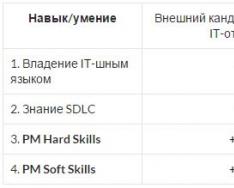(function(w, d, n, s, t) { w[n] = w[n] || ; w[n].push(function() { Ya.Context.AdvManager.render({ blockId: "R-A-401949-1", renderTo: "yandex_rtb_R-A-401949-1", async: true }); }); t = d.getElementsByTagName("script"); s = d.createElement("script"); s.type = "text/javascript"; s.src = "//an.yandex.ru/system/context.js"; s.async = true; t.parentNode.insertBefore(s, t); })(this, this.document, "yandexContextAsyncCallbacks");
Платформа Эльбрус – это система для работы с расчетным счетом от Райффайзенбанка. Представляет собой аналог традиционного интернет-банкинга, но специально для корпоративных клиентов. Платформа Райффайзенбанк Эльбрус имеет тесную интеграцию с множеством облачных сервисов, позволяет проводить мгновенные денежные переводы по всему миру. И при всем этом она надежна защищена, так как каждое действие пользователь подтверждает с помощью электронной подписи, в качестве которой может выступать и SMS-идентификация. Какой же функционал предоставляет система Райффайзенбанк Эльбрус и как к ней получить доступ?
Регистрация в Райффайзенбанк Эльбрус
Мнение эксперта
Анатолий Александрович
Специалист по банковскому обслуживанию
Для регистрации в системе бизнес онлайн Эльбрус от Райффайзенбанка необходимо:
- Подать письменное заявление в банк. Готовый для заполнения бланк можно скачать на сайте https://www.raiffeisen.ru/business/dist/elbrus/ . Заявление можно подать лично либо отправить в банк через курьера.
- Получить ПИН-конверт . В нем как раз и будет указан логин и пароль для доступа к системе. С клиентом, подавшим заявление, связывается менеджер Райффайзенбанка, согласовывает время, отделение, когда и будет вручен конверт. При необходимости – его доставят непосредственно в офис. Во время вручения проводится сверка документов, поэтому необходимо будет предоставить оригинал паспорта.
- Совершить первую авторизацию в Райффайзенбанк Эльбрус. Тогда же можно будет изменить пароль для доступа, выбрать способ подтверждения действий (для подписи документов).
Естественно, чтобы стать клиентом Эльбрус банка Райффайзенбанк потребуется предварительно зарегистрировать расчетный счет в данном финансовом учреждении в установленном порядке.
Для того чтобы работать с системой бизнес-онлайн Эльбрус Ваш ПК должен обладать минимальным функционалом:

Вход в систему
Вход в систему Райффайзенбанк Эльбрус выполняется через сайт https://sso.rbo.raiffeisen.ru/signin . На этой же странице можно скачать плагин Крипто-Про для браузера, с помощью которого можно будет использовать электронную подпись. Без него полноценно пользоваться системой Эльбрус не получится. После установки программы (она интегрирует плагин во все инсталлированные интернет-обозреватели) обязательно необходимо перезагрузить браузер для вступления изменений в силу.
После установки плагина рекомендуется зайти в его настройки (из меню «Пуск» — «Крипто-Про» — «Настройки ЭЦП BrowserPlugin») и в список доверенных сайтов добавить https://*.raiffeisen.ru . После этого при входе на сайт Эльбрус никаких предупреждений и сервисных сообщений выдаваться не будет.
Для входа в Райффайзенбанк Эльбрус в первый раз нужно вводить данные, указанные в ПИН-конверте. Для новых пользователей сразу же выводится форма для изменения пароля – рекомендуется указывать не тот, который указан в ПИН-конверте.
В дальнейшем можно настроить вход в личный кабинет Эльбрус Райффайзенбанка через авторизацию с ЭЦП. Но для полноценной работы данной функции в операционной системе обязательно должна быть установлена программа Крипто-Про (это платный дистрибутив для работы с усиленными электронными подписями и USB-рутокенами).
Функционал системы Райффайзенбанк Эльбрус
С помощью личного кабинета Райффайзенбанка Эльбрус можно:
- Совершать платежи с расчетного счета. Предусмотрена автоматическая конвертация валюты, если перевод совершается в пользу иностранного агента (функцию можно отключить).
- Работа с документами. Доступ к данной функции предоставляется только при использовании усиленной электронной подписи. Генерация ключей выполняется непосредственно из личного кабинета Эльбрус.
- Создание шаблонов документов, подпись готовых выписок. В системе Эльбрус также имеется защищенное хранилище для всех загруженных и созданных цифровых документов.
- Формирование выписок. Можно создавать как отдельно по платежам, так и сразу на весь расчетный период.
- Подключение и отключение дополнительных услуг, доступ к которым предоставляется системой Райффайзенбанк Эльбрус.
- Подготовка и выгрузка бухгалтерской отчетности. Поддерживается импорт документов из Excel, 1C и других программных платформ, используемых в подготовке отчетов.
- Проведение массовых платежей по графику. Для подтверждения выполнения операции потребуется один раз совершить подпись.
- Операции с корпоративными счетами. Поддерживается и валютный контроль, создание платежных шаблонов, исполняемых через международные системы для проведения банковских платежей (в том числе и «American Express», поддержки которой у других банков нет).
И, кстати, система Райффайзенбанк Эльбрус Онлайн может одновременно использоваться для нескольких компаний одновременно. Это крайне удобно, если владелец аккаунта владеет сразу несколькими фирмами или ведет коммерческую деятельность сразу по нескольким направлениям. И сразу из личного кабинета Эльбрус можно подавать заявки на регистрацию дополнительных расчетных счетов (количество не ограничено).
Подпись платежей
Клиент Райффайзенбанк Эльбрус имеет возможность подписывать платежи двумя способами:
- С помощью СМС-пароля. При совершении операции на мобильный телефон присылают СМС-сообщение с одноразовым кодом. Его и необходимо будет ввести на сайте в платежной форме.
- С помощью электронной подписи. Поддерживаются как рутокены, так и установленные в систему сертификаты. Все это работает только при установленной программе Крипто-Про, которая и выполняет проверку сертификата на достоверность.
На сайте Райффайзенбанк Эльбрус действует ограничение при использовании подтверждения платежей через ввод СМС-паролей. В течение одного дня сумма по всем операциям не может превышать 1 миллиона рублей. При использовании электронной подписи лимит будет аж 3 миллиона, далее используется дополнительно подтверждение каждой операции по телефону (через звонок менеджера).
Мобильный клиент
Официального приложения Райффайзенбанк Эльбрус для мобильных платформ на текущий момент нет.
Некоторые функции для бизнес-клиентов доступны в программе «Райффайзен-Онлайн Банк Россия», но данная утилита больше подходит для клиентов, пользующихся обычными карточными счетами. Если верить словам техподдержки Райффайзенбанк Эльбрус, то полноценная программа для работы с системой по обслуживанию расчетных счетов находится в стадии активной разработки. Его планируется выпустить одновременно для платформ Android, iOS, а также Windows (установка через Windows Store, то есть, потребуется Windows 10, в более старых редакциях ОС приложение работать не будет).
В качестве альтернативы можно использовать программу Raiffeisen Business. Но функционал у неё существенно урезан в сравнении с полноценной веб-версией платформы. Работа с документами, электронными подписями в данной утилите невозможна (а платежи можно отправлять только с СМС-подтверждением). По сути, Raiffeisen Business подходит только для получения актуальной информации о текущем состоянии расчетного счета и для просмотра цифровых выписок (без возможности их выгрузки, так как Крипто-Про не поддерживает мобильные операционные системы).
Старая версия программы Эльбрус Райффайзенбанк Онлайн на текущий момент не является поддерживаемой, с официальных магазинов приложений AppStore и GooglePlay она удалена.
Расчетно-кассовое оборудование
Интернет клиент банк Райффайзенбанк Эльбрус предоставляет возможность полноценно работать и настраивать РКО в дистанционном режиме. Банк также может выступать в качестве оператора фискальных данных, то есть, в автоматическом режиме передавать всю необходимую информацию по проведенным операциям в налоговую службу (как того сейчас и требуют законодательные нормы).
Ещё одна особенность – все сопутствующие выписки создаются также автоматически. Данные документов заполняются самостоятельно, пользователю потребуется лишь проверить актуальность вносимой информации. Это в разы снижает вероятность создания выписки с ошибками.
Кстати, в личном кабинете на официальном сайте Райффайзенбанк Эльбрус есть удобная функция – «Демо-режим» . С её помощью можно быстро ознакомиться со всеми доступными функциями, доступ к которым и предоставляет система. Можно будет даже создать подписанный документ с направлением на платеж. Сейчас команда разработчиков Эльбрус постепенно совершенствует данный режим работы, дополняя его информационными сообщениями с пояснениями по работе с системой. Все это позволяет разобраться в работе платформы Эльбрус даже тем, кто ранее вообще не сталкивался с интернет-банкингом.
Распространенные ошибки
- Одна из самых распространенных ошибок, с которой сталкиваются пользователи системы Эльбрус – это сообщение типа «Отсутствует носитель» , появляющееся в процессе создания шаблона платежа. В 99% случаев ошибка указывает на то, что либо в системе не установлен дистрибутив Крипто-Про, либо пользователь не установил плагин для браузера. Более постой вариант – отключить подпись с помощью рутокена и использовать SMS-OTP (подтверждение через SMS-пароль).
- Ещё многие пользователи сталкиваются с проблемой входа в систему Райффайзенбанк Эльбрус. Первое, на что при этом нужно обратить внимание – это время. Ежедневно выполняются профилактические работы с системой в период с 20:00 до 08:00 утра по местному времени. В это время доступ к системе не предоставляется.
- Ещё на тематических форумах можно встретить отзывы о том, что нередко сайт Эльбрус самостоятельно перезагружается , при этом пользователя «выбрасывает» на экран ввода логина и пароля. Такое чаще всего возникает из-за перезагрузки серверов, отвечающих за обслуживание системы Эльбрус. Сейчас подобные проблемы возникают гораздо реже. К сожалению, такая ошибка никак не устраняется, так как проблема – на стороне самого банка. Сама платформа Эльбрус в обновленном виде пока что находится ещё в стадии бета-тестирование, поэтому подобные баги все ещё встречаются.
А вот если забыть логин или пароль для входа в систему, то единственный вариант восстановить доступ к аккаунту – это подача письменного заявление в отделение Райффайзенбанка, в котором и обслуживается бизнес-клиент. После – выдается новый «ПИН-конверт».
Контакты
Итого, интернет банк Райффайзенбанк Эльбрус – довольно функциональная платформа по работе с расчетным счетом, хоть разобраться с ней не так и просто. Больше всего сложностей возникает с использованием электронных подписей, но далеко не всем пользователям вообще нужно работать с электронными документами. С остальным же функционалом никаких проблем не возникает, Эльбрус действительно позволяет обойтись корпоративным клиентам вовсе без посещения банка, но при этом всегда своевременно подавать отчетность и фискальные данные в ФНС.
Александр Борисович
Эксперт по расчетно-кассовому обслуживанию
Банк-Клиент для бизнеса, который обеспечивает удобство в управлении счетами и повышенную надежность
- Импорт документов в формате 1С, CSV, XML.
- Экспорт выписки в форматах: XML, MT940, 1C, PDF, WORD.
- Возможность использовать один логин для счетов всех компаний.
- Сервис «Массовый платеж» - быстрое проведение большого количества платежей в пакетном режиме.
- История каждой проведенной по счету операции.
3 простых шага для подключения ELBRUS Internet
- Для подключения к системе Банк-Клиент необходимо заполнить Заявление на заключение соглашения об общих правилах и условиях предоставления банковских услуг с использованием системы Банк-Клиент и подключение к системе Банк-Клиент в АО «Райффайзенбанк».
- Получить в офисе Райффайзенбанка ПИН-конверт с логином и паролем для входа в систему.
- Выбрать наиболее удобный способ подписи документов: SMS-пароль или USB-token.
- Режим счета согласно законодательству дает возможность контролировать исходящие платежи «Владельца счета» (представителя, агента, дилера, посредника).
- Обязанность банка по соблюдению целевого расходования средств осуществляется исключительно в пользу «Бенефициара».
- IBM-совместимый компьютер с классом процессора не ниже Pentium 4 и объемом ОЗУ не менее 512 Мбайт, порт USB v1.1 (или выше), манипулятор «мышь»;
- не менее 100 Мбайт свободного дискового пространства;
- постоянное подключение к сети Интернет, возможность работы по протоколу HTTPS (порт 443);
- устройство USB-token (выдается Банком), USB-флэш-накопитель;
- рекомендуемое для работы с Системой разрешение экрана – 1024х768 точек и выше;
- мобильный телефон, подключенный к услугам оператором сотовой связи (обязателен в случае использования услуги SMS-OTP).
- операционная система Microsoft Windows 7/8;
- актуальные версии браузеров: Internet Explorer; Mozilla Firefox; Opera; Yandex; Google Chrome;
- для загрузки/установки/обновления СКЗИ необходимы права «Локальный администратор», «Опытный пользователь»;
- для 32-битной версии Windows;
- для 64-битной версии Windows;
- наличие лицензионного регулярно обновляемого антивирусного программного обеспечения;
- отсутствие на компьютере Пользователя ранее установленных копий ПО КриптоПро CSP версий ниже 3.6.
Вход в систему осуществляется по назначенному для каждого пользователя имени пользователя и паролю.
- Нажмите на ссылку «Скачать ELBRUSInstaller».
- Сохраните файл на компьютер или запустите его.
- Нажмите на кнопку «Установить » для автоматической установки всех необходимых компонентов, либо поставьте галку на пункте «Дополнительно » и отдельно установите недостающие компоненты.
- После установки перезагрузите компьютер.
- Зайдите на страницу входа в систему «ELBRUS Internet» - elbrus.raiffeisen.ru.
- Откроется форма авторизации.
- В полях «Пользователь » и «Пароль » введите имя пользователя и пароль, полученные в банке. Поля чувствительны к регистру. Для успешного входа дается 10 попыток ввода сочетания логин-пароль. По истечении десяти попыток вход в систему блокируется.
- Нажмите кнопку «Войти
».
В случае первого входа система автоматически предложит изменить пароль для входа - Откроется форма смены пароля.
- В поле «Старый пароль » введите пароль, полученный в банке.
- В полях «Новый пароль » и «Подтверждение » дважды введите новый пароль, с помощью которого вы хотите входить в систему при последующих сеансах работы.
- Нажмите кнопку «Войти ».
- Система проверит корректность введенных паролей. При вводе некорректных данных система выведет сообщение об ошибке, а именно в случае, если пароли, введенные в полях «Новый пароль» и «Подтверждение», не совпадают. В этом случае необходимо ввести корректные данные повторно.
- В случае, если содержимое поля «Старый пароль » не совпадает с текущим паролем, произойдет переход к форме авторизации и будет выведено сообщение о неверном вводе пароля.
Требования к сложности пароля для входа в систему и к устройству USB-token
- Пароль должен состоять не менее чем из 8 символов.
- В пароле должны присутствовать символы трех категорий из числа следующих четырех:
- прописные буквы английского алфавита от A до Z;
- строчные буквы английского алфавита от a до z;
- десятичные цифры (от 0 до 9);
- специальные символы из набора #%&*;’:»,./?
- Пароль не должен содержать последовательность символов, входящую в состав индивидуального имени пользователя (логина).
- Пароль не должен содержать последовательность трех повторяющихся символов.
- длина пароля должна быть не менее 8 и не более 14 символов;
- пароль должен одновременно включать латинские символы (A-z -как строчные, так и заглавные) и цифры (0-9).
Пароль используется для внешней дополнительной защиты вашей информации. Пароль может быть изменен пользователем во время сеанса работы с системой.
Для смены пароля пользователя выполните следующие действия:
- Нажмите кнопку «Сменить пароль » на главной панели инструментов.
- Откроется окно «Смена пароля ».
- В поле «Старый пароль » укажите действующий пароль, с которым был выполнен вход в систему.
- В поле «Новый пароль » укажите новый пароль и подтвердите его в поле «Подтверждение ».
- Для сохранения внесенных изменений нажмите кнопку «ОК ».
Для генерации ключей АСП:
- Обмен криптоинформацией ».
- Перейдите к пункту «Запросы на новый сертификат».
- Для создания ключей АСП для пользователя с правом первой подписи, подключите устройство USB-token (для каждого подписанта - отдельное устройство).
- Для создания ключей АСП для пользователя с правом второй подписи используйте съемный носитель - USB-флеш-накопитель.
- Создать новый документ » , после чего на экране появится форма документа «Запрос на новый сертификат ».
- Генерацию ключей необходимо выполнить с помощью средства криптографической защиты информации (СКЗИ) КриптоПро. В случае если поле «Средство подписи » пустое, необходимо обратиться в службу технической поддержки.
- Заполните поле «Адрес электронной почты » и «Город », далее нажмите кнопку «». Затем появится окно с предложением выбрать устройство для хранения ключей. Если в КриптоПро настроено только одно устройство для хранения ключей, то на экране сразу появится датчик случайных чисел (см. описание ниже).
- Для хранения ключей АСП в устройстве USB-token выберите из списка AKS ifdh 0, AKS ifdh 1 или Aladdin Token JC 0.
- Для хранения на съемном носителе - USB-флеш-накопитель выберите Дисковод (E,H, F и т.д.). Нажмите «ОК», после этого на экране появится биологический датчик случайных чисел.
- После этого появится окно ввода пароля к устройству для хранения ключей.
Если в качестве такого устройства используется устройство USB-token, то необходимо указать ваш пароль доступа, придуманный после получения устройства;
- Новый пароль » и «Подтверждение» задайте пароль, который в дальнейшем будет использоваться для подписи документов.
- Нажмите «ОК », чтобы завершить процедуру генерации ключей АСП.
- Созданный документ отметьте галочкой и нажмите кнопку «Отправить документ в банк для обработки »
- После того как документ окажется в статусе «Выгружен », необходимо его распечатать, заверить и отнести в ваше обслуживающее подразделение банка.
- откройте запрос на сертификат и нажмите кнопку «Печать»
- распечатайте бланк сертификата ключа АСП в 2 (двух) экземплярах, на бланке поставьте подпись владельца сертификата, подпись руководителя (подписант с правом первой подписи) и печать организации
- заверенные бланки сертификата ключа АСП необходимо предоставить в обслуживающее вас подразделение банка
После активации ключей АСП Банком вы сможете подписывать документы в системе. Активация ключей АСП может занимать до 2 (двух) рабочих дней после получения сертификата ключа АСП.
Обращаем ваше внимание, что сертификаты для системы «ELBRUS Internet» невозможно копировать и переносить на другие устройства.
Обращаем ваше внимание, обновление ключей АСП возможно только в том случае, если на момент генерации еще действуют текущие ключи АСП. Если срок действия ключей АСП уже истек, необходимо выполнить Генерацию ключей АСП.
Для обновления ключей АСП выполните следующее:
- Выберите на панели навигации в левой части экрана раздел «Обмен криптоинформацией ».
- Перейдите к пункту «Запросы на перегенерацию сертификата ».
Для создания ключей АСП для пользователя с правом первой подписи, подключите устройство USB-token (для каждого подписанта - отдельное устройство). Для создания ключей АСП для пользователя с правом второй подписи используйте съемный носитель - USB-флеш-накопитель.
Можно выполнить перегенерацию на тот же носитель, где хранятся текущие ключи АСП, или выбрать другой.
- На панели инструментов выберите меню «Создать », после чего на экране появится форма документа « Запрос на перегенерацию сертификата ».
- В поле «Средство подписи » выберите текущее из выпадающего списка. В случае, если выпадающий список пуст, необходимо обратиться в службу технической поддержки.
- Заполните поле «Причина смены сертификата» в свободной форме, далее нажмите кнопку «Сохранить изменения и закрыть»
- Затем появится окно с предложением выбрать устройство для хранения ключей. Если в КриптоПро настроено только одно устройство для хранения ключей, то на экране сразу появится датчик случайных чисел (см. описание ниже).
Для хранения ключей АСП в устройстве USB-token выберите из списка AKS ifdh 0, AKS ifdh 1,Aladdin Token JC 0 или JaCarta 00 (цифры могут отличаться).
Для хранения на съемном носителе - USB-флеш-накопитель выберите Дисковод (E,H, F и т.д.). Нажмите «ОК»
- После этого на экране появится биологический датчик случайных чисел.
Для генерации ключей АСП перемещайте указатель мыши в пределах данного окна до тех пор, пока шкала не заполнится полностью.
- Затем появится окно ввода пароля к устройству для хранения ключей.
Если в качестве такого устройства используется USB-token, то необходимо указать пароль для данного устройства.
Если используется новое устройство USB-token, необходимо указать стандартный пароль к устройству (если Вы его не меняли), либо тот пароль, который был указан при смене стандартного на более безопасный.
Если ключи хранятся на съемном носителе, то в полях «Новый пароль
» и «Подтверждение
» задайте пароль, который в дальнейшем будет использоваться для подписи документов.
- Нажмите «ОК», чтобы завершить процедуру перегенерации ключей АСП.
- Созданный документ отметьте галочкой и нажмите кнопку «Подписать», выберите действующие ключи АСП и подпишите документ, затем нажмите «Отправить».
- После того как документ окажется в статусе «Обработан», новые ключи АСП становятся активными, старые ключи АСП перестают действовать.
Предоставлять распечатку ключа АСП в обслуживающее подразделение банка не требуется.
В целях безопасности рекомендуем вам изменить стандартный пароль доступа сразу после получения устройства USB-token. Пользователь несет ответственность за сохранность пароля. Не передавайте и не сообщайте пароль доступа к устройству USB-token третьим лицам.
Смена пароля производится с помощью утилиты «eToken Properties
». Чтобы запустить программу, зайдите в пункт меню «Пуск
» - «Программы
» - «eToken
» - «eToken PKI Client
» - «eToken Properties
».
Запустив программу, вставьте устройство USB-token. Оно станет активным, и появится список доступных действий.
Для того чтобы сменить пароль USB-token, необходимо осуществить следующие действия:
- В стандартном или расширенном режиме нажмите кнопку «Изменить пароль».
- Появится окно смены пароля.
- Введите в соответствующее поле Текущий пароль для eToken — 1234567890 , в поле «Новый пароль для eToken » - новый пароль, соответствующий требованиям к сложности пароля, и подтвердите его в поле «Подтверждение ». При смене пароля, чем сильнее создаваемый новый пароль соответствует условиям требования к паролю, тем больше будет заполняться индикатор. Как только введенный пароль будет полностью соответствовать заданным условиям надежности, индикатор проверки примет значение 100%, и кнопка «ОК » станет активной.
- Нажмите «ОК », чтобы завершить процедуру смены пароля. После этого пароль пользователя к USB-token будет обновлен.
Если при получении устройства USB-token вы не меняли pin-код, то попробуйте ввести 1234567890.
Если данный pin-код не подходит, значит стандартный pin-код был изменен. Если вспомнить его не удаётся, вам необходимо инициализировать USB-token и повторить процедуру генерации ключей АСП.
Во время процедуры сброса пароля удаляются все данные с USB-token.
Чтобы инициализировать USB-token необходимо:
- Открыть еToken PKI Client
- Зайти в раздел «Подробный вид»
- Выбрать нужный USB-token
- Запустить процедуру
- Пароль сброшен на стандартный: 1234567890
- Увольнение сотрудников, имевших доступ к ключевой информации.
- Факт несанкционированного копирования ключевой информации
- Утеря ключевых носителей.
- Прекратите обмен электронными документами с банком.
- Сообщите о факте компрометации в банк.
- Проверьте все свои исходящие платежи, поступившие в банк с момента, предшествующего факту компрометации.
- При необходимости - получите в банке новый ключевой носитель или регистрационные данные.
- Сгенерируйте новый набор ключей.
- Зарегистрируйте новый набор ключей в банке.
- По согласованию с банком продолжите работу с новым набором ключей.
Сообщить о подозрении на компрометацию ключей можно следующими способами:
- Личное обращение уполномоченного представителя клиента в обслуживающее подразделение банка.
- Обращение клиента в службу поддержки по телефону.
- Направление информации о компрометации ключа по факсу или e-mail. Текст обращения: «Просьба заблокировать доступ в банк-клиент в связи с подозрением на компрометацию».
- Обращение через форму обратной связи.
Если вы забыли пароль для входа в систему, необходимо обратиться в обслуживающее подразделение банка с заявлением о выдаче новых регистрационных данных.
Для снятия блокировки с учетной записи пользователя системы «ELBRUS Internet» необходимо обратиться в обслуживающее подразделение банка и предоставить заявление о разблокировке указанного пользователя.
Заявление пишется в свободной форме на бланке организации.
Отсутствие доступа к системе вполне возможно, если на вашем компьютере или же на прокси-сервере закрыто соединение по порту 443. Данный порт (443) должен быть открыт для установки защищенного SSL-соединения (протокол https) с нашим веб-сервером.
Для устранения этой сложности рекомендуем обратиться за консультацией к вашему системному администратору.
Если сложность не в этом, пожалуйста, свяжитесь с технической поддержкой и опишите нам возникающие ошибки, мы постараемся разобраться и предложить решение.
Связаться со службой технической поддержки системы ELBRUS можно по телефону, электронной почте.
При генерации ключей возникает ошибка «Отсутствует носитель»
При регистрации сертификата подобная ошибка свидетельствует о том, что:
- Выбрано неверное устройство из списка.
- Был введен неправильный пароль на USB-token.
- USB-token заблокирован.
Для получения консультации вы можете обратиться в службу технической поддержки.
Загрузка корреспондентов из i-ELBA в ELBRUS-Internet
- В системе iELBA необходимо перейти в раздел «Параметры ».
- В нижней части страницы выбрать пункт «Экспортировать контрагентов в формате XML, используя клиентский номер ».
- Ввести в поле свой клиентский номер в банке и нажать кнопку «Экспортировать ».
- Сохранить выгрузившийся в результате этого файл c расширением xml в любом удобном месте (кроме Рабочего стола).
- После этого необходимо зайти в систему «ELBRUS Internet» и перейти в пункт меню «Справочники » подменю «Корреспонденты ».
- Нажать кнопку «Импортировать ».
- Указать путь к полученному файлу с расширениемxml , нажав кнопку «Загрузить ».
- Нажать кнопку «Импортировать », дождаться завершения процесса и закрыть окно.
В списке платежных поручений нажмите кнопку на панели инструментов «Создать новый документ
».
Если вы работаете в системе от имени пользователя, который входит в более чем одну из числа зарегистрированных в системе организаций, система предложит указать организацию, от имени которой создается документ:
- На экране появится окно «Выбор организации-создателя документа ».
- Выберите из списка нужную организацию и нажмите кнопку «ОК ».
- Откроется окно «Платежное поручение ».
Некоторые поля уже будут заполнены системой. Поля с белым фоном заполняются или редактируются вручную. Поля с серым фоном заполняются либо путем выбора значений из списка, либо системой автоматически в момент создания документа.
- Заполните необходимые поля платежного поручения.
- Сохраните внесенные изменения, нажав кнопку
- Система проверит корректность заполнения полей, после чего:
- при отсутствии ошибок и замечаний документ будет сохранен и произойдет возврат к списку документов в рабочей области. Сформированный документ появится в списке со статусом «Создан »
- при наличии ошибок и/или предупреждений будет выведено окно «Результаты проверки документа », содержащее список предупреждений и сообщений об ошибках.
Критичные ошибки будут выделены пиктограммами, пример ошибки - отсутствие назначения платежа; некритичные замечания, при которых допускается отправка документа , - пиктограммами, пример замечания (предупреждения) - указание неверного вида платежа.
- Новый документ возможно создать несколькими способами:
- Путем ручного заполнения реквизитов документа в электронной форме.
- Путем создания по шаблону.
- Путем создания копии существующего документа.
- Путем импорта документа из бухгалтерской системы.
- При попытке сохранения документа система проверяет корректность заполнения полей.
В зависимости от результатов проверки созданный/импортированный документ после сохранения получит один из следующих статусов:
- «Ошибка контроля » - если проверка выявила ошибки. Документ с этим статусом может быть отредактирован либо удален. Если отредактированный документ при сохранении проходит проверку без ошибок, он сохраняется со статусом «Создан »;
- «Создан »/«Импортирован » - если проверка не выявила ошибок. Документ с этим статусом может быть изменен, удален либо подписан. Если при сохранении измененного документа проверка выявляет ошибки, он сохраняется со статусом «Ошибка контроля ».
После процедуры проверки заполненных полей документа система выводит в отдельном окне итоговый список ошибок и предупреждений. При наличии предупреждений есть возможность сохранить и подписать документ.
Документы со статусом «Создан
» и «Импортирован
» можно подписать и отправить в банк для обработки. Для отправки платежных документов необходимо проставить и первую и вторую подписи, для неплатежных документов (письма, запрос выписок) достаточно одной подписи (либо одна первая, либо одна вторая). После подписи документ может получить один из следующих статусов:
- «Частично подписан » - данный статус означает, что документ подписан всего одной подписью из двух. Отправить на обработку документ с таким статусом невозможно;
- «Подписан » - данный статус означает, что документ полностью подписан и готов к отправке для обработки в банке.
Система «ELBRUS Internet» поддерживает возможность обмена данными (импорт/экспорт) с 1С.
Для экспорта выписок в «1С» необходимо выполнить следующие действия:
- Выберите в меню в левой части экрана раздел «Выписки» — «Информация о движении денежных средств ».
- Перейдите к пункту «Экспорт выписок за период в «1С».
- Откроется форма «Экспорт в «1С» информации о движении денежных средств ».
- В блоке «Период с/по » укажите период, по которому необходимо экспортировать информацию о движении денежных средств по счету. В экспортируемый файл попадет информация только из сформировавшихся итоговых выписок за указанный период (либо с учетом промежуточных, при выборе данной опции).
- Из блока «Счета » выберите счета, по которым необходимо сформировать информацию о движении денежных средств.
- Переместите выбранные счета с помощью кнопки добавления в раздел «Выбранные значения » и подтвердите выбор.
- Нажмите кнопку «Экспорт ».
- В результате выполнения указанных действий на экране появится файл экспорта.
- Выберите пункт «Сохранить файл » и нажмите кнопку «ОК » (kl_to_1c.txt) для сохранения файла на компьютере, а затем загрузите в «1С».
Для импорта документов из «1С»:
- Выберите в меню слева раздел «РКО по рублевым операциям — «Платежные поручения ».
- Далее нажмите на пункт« Импорт платежных поручений из «1С» , после чего откроется соответствующее окно:
- Нажмите на кнопку «Загрузить » для выбора импортируемого файла. Откроется окно «Выгрузка файла », в котором необходимо выбрать импортируемый файл.
- Далее нажмите кнопку «Открыть », после чего снова будет выведена форма «Импорт документов », но уже с выбранным файлом для импорта (настроить правила импорта можно на вкладках « Правила заполнения полей » и «Контроль дубликатов ».
- Теперь нажмите кнопку «Импортировать » для запуска процедуры загрузки платежных документа в систему «ELBRUS Internet».
- После завершения импорта в том же окне появится кнопка «Журнал ».
- В результате нажатия на нее, в новом окне отобразится результат импорта документов в систему «ELBRUS Internet». Можно будет увидеть все успешно, а также все неуспешно загруженные документы.
- В случае, если какие-то документы не были импортированы в систему, необходимо устранить ошибки в них и повторно импортировать в систему. Один из вариантов содержимого журнала при неуспешном импорте документов приведен на следующем рисунке:
- Нажмите кнопку «Отмена » или крест в верхнем правом углу по завершении просмотра.
В результате выполнения указанных действий будет выполнен импорт документов из «1С».
Для создания шаблона на основе существующего документа:
- В рабочей области отметьте галкой нужный документ, на основе которого необходимо создать шаблон.
- Нажмите кнопку «Создание шаблона » на панели инструментов или выберите пункт контекстного меню «Создание шаблона ».
- Откроется окно «Шаблон документа »:
- Введите имя создаваемого шаблона.
- Нажмите кнопку «Сохранить изменения и закрыть ».
- Произойдет переход к списку документов. Шаблон будет создан. Увидеть созданный шаблон можно в соответствующем разделе, перейдя в него из панели навигации в левой части экрана.
В процессе работы с системой пользователям может потребоваться вводить одни и те же данные при заполнении реквизитов различных документов.
К примеру, при формировании платежных поручений может потребоваться указать показатель статуса налогоплательщика - один из ряда возможных. Для упрощения использования информации и снижения вероятности ввода ошибочных значений, часть данных вынесена в специальные реестры, называемые справочниками. В примере с платежными поручениями все возможные показатели статуса налогоплательщика вынесены в справочник показателей статуса налогоплательщика. Таким образом, при формировании платежных поручений отсутствует необходимость в ручном вводе значений показателей статуса налогоплательщика.
В системе справочники обладают следующими особенностями. Записи справочника могут описывать поведение системы. К примеру, справочник способов расчета НДС содержит перечень возможных правил учета суммы налога на добавленную стоимость. Наполнение справочников может быть выполнено вручную.
В зависимости от области применения в системе различают следующие виды справочников:
- Корпоративные - справочники, используемые клиентской и банковской частью системы. Записи справочника могут быть использованы при заполнении реквизитов исходящих документов. При приеме документов система осуществляет проверку соответствия значений реквизитов документов данным, содержащимся в справочниках. Заполнение и поддержание данных справочников в актуальном состоянии осуществляется банком;
- Локальные - справочники, содержащие информацию о корреспондентах, бенефициарах и назначениях платежа. Локальные справочники могут быть использованы клиентами при формировании исходящих документов. Информация, содержащаяся в справочниках, для каждого клиента различна. К примеру, у каждого клиента может быть свой перечень бенефициаров, информация о которых содержится в справочнике бенефициаров. Просмотр и заполнение данных справочников осуществляется клиентом
В процессе работы с системой пользователям может потребоваться вводить одни и те же данные при заполнении
В процессе эксплуатации системы информация, содержащаяся в справочниках, может потерять актуальность. Для поддержания актуальности информации необходимо периодически выполнять обновление справочников.
Обновление данных справочников может быть выполнено посредством ручного ввода значений в записях справочников.
При наполнении данных справочников система осуществляет проверку соответствия введенного значения определенным требованиям.
Наполнение данных справочников может быть выполнено вручную для следующих локальных справочников:
Общие
- Справочник назначений платежа.
- Корреспонденты.
- Бенефициары.
- Ответственные исполнители.
- Паспорта сделок.
- Бенефициары гарантии.
- Справочник БИК РФ.
- Виды валютных операций 138-И.
- Справочник стран.
- Справочник видов платежей.
РКО по рублевым операциям:
- Справочник видов платежа.
- Справочник очередностей платежа.
- Справочник видов операций.
- Справочник кассовых символов.
Справочник для налоговых платежей:
- Справочник КБК.
- Справочник показателей статуса налогоплательщика.
- Справочник показателей основания платежа.
- Справочник показателей налогового периода.
- Справочник показателей типа платежа.
РКО по валютным операциям:
- Международный справочник банков.
- Справочник типов комиссий за перевод.
- Справочник типов обосновывающих документов.
- Справочник видов контрактов (кредитных договоров).
- Справочник кодов валют.
- Курсы ЦБ.
- Справочник сроков погашения суммы кредитного договора.
- Справочник кодов ставок ЛИБОР.
- Справочник видов услуг.
- Справочник GVC-кодов.
- Справочник кодов видов подтверждающих документов.
- Справочник оснований для закрытия паспорта сделки.
Зайти в меню РКО по рублевым операциям, перейти в раздел «Информация о движении денежных средств
».
Кликнуть по кнопке «Информация о движении денежных средств за период
».
В открывшемся окне выбрать счет и, отметив пункт «За период», указать период для выписок. Затем нажать клавишу « Печать ».
Имеется возможность напечатать выписку с приложениями, выбрав соответствующий пункт.
При подписи документа появляется ошибка «Нет полномочий для подписи»
Данная ошибка связана с истечением срока полномочий в КОП. Информацию можно уточнить в службе технической поддержки.
Отсутствие КБК в справочнике не является критической ошибкой, документ может быть подписан и отправлен в банк для обработки.
Добавить КБК в справочник можно двумя способами.
- Написать письмо в банк через систему с просьбой добавить необходимый КБК в список.
- Написать E-mail на адрес с просьбой добавить необходимый КБК в список.
При формировании выписки за период, оканчивающийся текущим днем, выписка создается до предыдущего дня
В выписку за период входят только итоговые выписки, которые формируются на следующий день после проведения операции по счету.
SMS-OTP (SMS One time password) - услуга Банка по подтверждению операций в Интернет-банке и Мобильном банке с помощью одноразовых кодов, направляемых в SMS-сообщении на зарегистрированный номер телефона Подписанта.
Дневной лимит на подписание документов SMS-кодом составляет 1 миллион ₽ в течение дня (по московскому времени).
При наличии токена есть возможность заверить контрагентов, и дневной лимит SMS-OTP в пользу таких получателей будет увеличен до 3 миллионов ₽ в течение дня (по московскому времени).
- Комиссия за подключение и использования услуги - отсутствует
- Не требует установки дополнительных программ и драйверов
- Не зависит от операционной системы компьютера и мобильного телефона
- Коды являются одноразовыми, действуют ограниченный срок времени и только для определенной операции
При подписании документа в Интернет-банке (ELBRUS Internet, RBO) или в Мобильном банке (ELBRUS Mobile, Райффайзен Бизнес) на зарегистрированный номер телефона в SMS направляется код из 4-х цифр, который нужно ввести в системе. Если код введён верно, то документ подписывается успешно и доступен к отправке.
Чтобы подключить услугу, необходимо предоставить соответствующее заявление с указанием подписанта и номера мобильного телефона (Приложение № 12 к Соглашению по системе Банк-Клиент).
Если у вас есть токен, то подключение возможно в системе ELBRUS Internet в разделе «Услуги и сервисы» - «Дополнительные услуги» - «SMS-OTP». Необходимо создать заявку и подтвердить её токеном.
Одним SMS-кодом можно подписать только один документ.
Для повышения безопасности услуги при каждой попытке подписания документов проверяется, менялась ли SIM-карта с зарегистрированным номером телефона. Если фиксируется смена SIM-карты или невозможно проверить неизменность SIM-карты, то подпись документа SMS-кодами недоступна.
В международном роуминге SMS-OTP может не работать, так как в этом случае может быть недоступна информация о возможной смене SIM-карты. В целях безопасности средств на счете при таких условиях SMS-код не формируется.
Для подключения услуги подходят не все операторы сотовой связи, так как не по всем операторам возможна проверка смены SIM-карты (например, Мотив, Тинькофф Мобайл и др.).
Услуга подключается только на один номер телефона. Т. е. код направляется только одному адресату.
Если у вас поменялась SIM-карта, то услугу необходимо переподключить (см. Как подключить).
При этом если у вас поменялась SIM-карта без изменения номера телефона, то переподключить услугу вы можете при обращении в Информационный центр банка 8 800 700-4646 (при условии успешной идентификации)
Индивидуальные предприниматели и юридические лица в соответствии с законодательством РФ обязаны иметь расчетные счета в банковских организациях. При этом выбор подобных компаний довольно внушителен и остается на усмотрение налогоплательщиков. Как правило, на решение влияет удобство пользования банковскими услугами, среди которых особое внимание уделяется интернет-банкингу. Райффайзенбанк предлагает своим пользователям систему Эльбрус – аналог интернет-банка для физических лиц с расширенными возможностями, подстроенными под ведение бизнеса.
Возможности системы
Система Эльбрус от Райффайзена позволяет:
- Получать полную информацию о движении денежных средств по счету в режиме реального времени;
- Подключать к системе сразу несколько расчетных счетов компании;
- Создавать платежные поручения;
- Получать выписки со счета;
- Вести всех контрагентов в одном месте;
- Конвертировать валюту по действующим курсам;
- Вести учет как в российских рублях, так и в валютах других стран;
- Подписывать документы собственной цифровой подписью перед отправкой их в банк;
- Производить подтверждение платежей одним из подходящих способов – отправкой кода подтверждения на телефон или с помощью e-token;
- Автоматическое исчисление налога на добавленную стоимость;
- Интегрировать данные из бухгалтерской программы 1С, а также Word и Excel, простым экспортом информации;
- Создавать шаблоны счетов для дальнейшей экономии времени.
В интерфейсе программы Эльбрус реализована возможность переписки с сотрудниками райффайзенбанка в случае возникновения вопросов по работе системы. На главной странице отображается информация по балансу на счете и последние проведенные операции.
Преимущества системы Эльбрус
Она позволяет:
- Значительно сократить время на создание и отправку документов в банк, оплату периодических плановых расходов – заработную плату, налоги и прочее;
- Сэкономить расходы – платежные поручения, проведенные в офисе, оплачиваются в зависимости от количества по фиксированной ставке – 250 рублей за одно;
- Обезопасить свою деятельность – ключ находится у лица, имеющего право подписи, при этом его можно заблокировать звонком или личным обращением в банк;
- Анализировать и планировать будущие расходы на основе выписок за прошедшие периоды;
- Проводить платежи в любое время суток и из любой точки земного шара при условии наличия доступа к сети интернет;
- Проводить международные платежи в валютах других стран.
Как подключиться
Для получения доступа к системе Эльбрус потребуется нанести личный визит в отделение райффайзенбанка, заполнить заявление и получить конверт с логином и паролем. Если в качестве подтверждения был выбран e-token, потребуется также получить данное устройство.
E-token содержит в себе аналог собственноручной подписи директора организации, которая записывается в цифровом виде. Действие ее начинается с момента активации и отправки сертификата на цифровой ключ в отделение райффайзенбанка.
Порядок действий при подключении
Для начала потребуется:
- Скачать приложение на сайте Райффайзенбанка и запустить его;
- Перезагрузить компьютер или другое используемое устройство;
- Подключить e-token и запустить;
- Сменить стандартный пароль из десяти цифр на соответствующий требованиям программы;
- Зайти на сайте в банк-клиент;
- Разрешить скачивание криптоплагина;
- Нажать кнопку выход и перезагрузить браузер;
- Заново осуществить вход в банк клиент;
- Сгенерировать сертификат, подтвердив его запрос e-token;
- Передать сертификат в банк, дождаться изменения его статуса на «Обработан».
После проведения этих действий можно будет приступать к осуществлению платежей.
Технические требования
Для стабильной работы системы Эльбрус потребуется соответствующим образом организовать рабочее место. Требования банка к нему двух видов:
- Аппаратные. Свободное пространство на жестком диске для правильной установки программы должно составлять не менее 100 Мб, оперативная память компьютера – не менее 512 Мб. При этом должна быть подключена компьютерная мышь. Требования к USB-портам минимальные, главное – их наличие. Компьютер должен иметь процессор не ниже Pentium 4.
- Относящиеся к программному обеспечению. Программа работает на операционной системе Microsoft Windows 7/8 с наличием одним из браузеров последней версии, а также лицензионная версия антивирусной программы.
Для установки обновлений программного обеспечения, выпускаемых райфайзенбанком для улучшения работы сервиса потребуется наличие прав администратора на компьютере. Как правило, подобные обновления запускаются в ночное время, чтобы не прерывать работу компании.
Безопасность
Для обеспечения безопасности использования приложения Эльбрус необходимо следовать нескольким правилам:

Техподдержка Райффайзенбанка для системы Эльбрус отвечает по отдельной линии, предоставляя возможность решения любых возникающих вопросов в оперативном режиме. При этом постоянно выходящие обновления системы позволяют совершенствовать систему и избегать в дальнейшем ошибок при работе с ней.
В целом, Эльбрус от Райффайзенбанка представляет собой удобный инструмент для управления финансовой деятельностью компании, обеспечивая руководителя возможность экономии на создании документов, платежных поручений. При этом каждый созданный документ проходит проверку на наличие ошибок перед отправкой, что исключает возможность создания неверных платежей. Кроме того, данная система способна интегрироваться с данными из других программ, таких как 1С, Word, Excel. Благодаря этому анализ деятельности и сведение остатков займет гораздо меньше времени, чем если все действия проводились в одной из указанных программ.
Клиент банк Райффайзен банка Эльбрус предлагает юридическим лицам и предпринимателям воспользоваться комфортной системой дистанционного управления банковскими счетами. Это прекрасная возможность осуществлять управление своим бизнесом из любой точки мира. А высокий уровень надежности обеспечит безопасность получения всех данных по счетам в режиме реального времени, совершения финансовых операций и формирования платежных и прочих распоряжений.
Интернет банк Эльбрус создан с использованием современных информационных технологических решений и открывает массу преимуществ для малого и корпоративного бизнеса. Высокий уровень безопасности, а также простота работы делают его одним из лучших среди всех российских банков.
Возможности и преимущества системы Эльбрус для бизнеса
Компания Райффайзен банк предлагает своим клиентам – представителям малого и корпоративного бизнеса подключиться к системе банк – Клиент Elbrus с отличным функционалом, обеспечивающим удобное и оперативное управление всеми счетами предприятия. Она предлагает Клиенту следующие виды возможностей:
- Осуществление работы в системе банк – Клиент для бизнеса в любом браузере компьютеров на Windows и Mac OS,
- Осуществление подписания документов –финансовых распоряжения при помощи подтверждения смс паролем или USB токеном, выданным в банке при подключении услуги;
- Использование повышенного уровня защиты системы при работе с платежами, переводами или документами;
- Отправка и получение документов в произвольном формате из любых видов бухгалтерских систем. Система совместима практически со всеми современными приложениями для функционирования бухгалтерии предприятия;
- Получение выписок произвольного содержания в любом текстовом формате;
- Использование одного логина для доступа к счетам разных филиалов предприятия;
- Оперативное совершение большого количества платежных операций при помощи опции «Массовый платеж»;
- Получение сведений обо всех финансовых операциях, проводимых по счету.

Среди преимуществ системы для бизнеса Elbrus выделяются следующие:
- Наличие понятного интуитивного интерфейса для пользователей;
- Поддержка менеджеров банка каждый день с 9 утра до 6 часов вечера кроме выходных дней;
- Наличие удобного функционала для комфортного дистанционного обслуживания счета.
Подключение клиент банк Райффайзен Эльбрус для ИП и ООО

Для того чтобы подключиться к системе дистанционного управления счетами своего предприятия, потребуется выполнить несколько простых шагов:
- Заполнить заявление установленного образца и подать его в банковское отделение Райффайзен банка;
- Получить пин конверт с логином и паролем для доступа в систему онлайн. Он выдается только в офисе Райффайзен банка. Поэтому клиенту для его получения потребуется посетить ближайшее банковское отделение;
- Выбрать наиболее комфортный способ подписи документов. Это может быть либо использование пароля USB, либо получение в отделении Райффайзен банка защищенного USB токена.
Мобильное приложение Райффайзен Эльбрус
Для своих клиентов Райффайзен банк создал специальное мобильное приложение, чтобы они были в курсе состояния счетов своей компании в любое время и в любо месте. Скачать его имеется возможность бесплатно в магазине App Store или Google Play. Приложение совместимо с устройствами, работающими под управлением операционной системы Android или iOS. Для входа в его личный кабинет применяется логин и пароль, используемый для профиля в Интернет – банке.
Мобильное приложение Raiffeisen Business обладает следующими возможностями:
- Получение достоверных и актуальных сведений о балансе на счетах в режиме реального времени;
- Получение истории операций, которые были проведены по счетам компании за определенные промежутки времени;
- Совершение платежных операций между счетами банка и в другие банковские организации;
- Получение информации о платежных реквизитах для отправки их своим партнерам при помощи SMS сообщений и электронной почты.
Следует отметить, что для скачивания приложения рекомендуется использовать исключительно официальные источники. В частности, магазины App Store и Google play. Во время использования данного ПО необходимо осуществлять его своевременное обновление. Для защиты своих счетов от третьих лиц не нужно сообщать данные для входа в систему никому. При завершении сеанса с банком нельзя сохранять данные для входа. Эти меры помогут обезопасить финансы компании и обеспечить им надежную защиту.
Тарифы на обслуживание
Для дистанционного обслуживания счетов юридических лиц и предпринимателей действует несколько тарифных планов:
- Старт . Стоимость ежемесячного обслуживания составляет 490 рублей. Годовое обслуживание обойдется в 4410 рублей. Стоимость оплаты за 2 года – 8820 рублей.
- Базовый . Ежемесячный платеж – 1900 рублей. Оплата за год – 17112 рублей.
- Оптимум . Стоимость ежемесячного обслуживания составляет 2900 рублей. Годовое обслуживание — 26100 рублей.
- Максимум . Сумма к оплате за ежемесячное обслуживание составляет 7500 рублей. Цена годового обслуживания – 67500 рублей.
Райффайзен Эльбрус вход в банк клиент

Для того, чтобы выполнить вход в банк клиент Райффайзен Эльбрус, индивидуальный предприниматель или представитель общества с ограниченной ответственностью должны иметь криптографический ключ доступа, а также логин и пароль от учетной записи.
Нужно указать логин или адрес электронной почты, пароль и нажать на кнопку «Войти».

Не отвечайте на электронные письма, SMS или другие сообщения с просьбой уточнить конфиденциальные данные - скорее всего, это мошенники.
Служба технической поддержки
В случае возникновения каких либо вопросов по работоспособности системы Эльбрус, юридические лица и индивидуальные предприниматели могут воспользоваться высококвалифицированной службой технической поддержки, которая работает круглосуточно и представлена в нескольких городах.
Требования к рабочему месту пользователя
Требования к аппаратным средствам
Режим счета согласно законодательству дает возможность контролировать исходящие платежи «Владельца счета» (представителя, агента, дилера, посредника).
Обязанность банка по соблюдению целевого расходования средств осуществляется исключительно в пользу «Бенефициара».
IBM-совместимый компьютер с классом процессора не ниже Pentium 4 и объемом ОЗУ не менее 512 Мбайт, порт USB v1.1 (или выше), манипулятор «мышь»;
не менее 100 Мбайт свободного дискового пространства;
постоянное подключение к сети Интернет, возможность работы по протоколу HTTPS (порт 443);
устройство USB-token (выдается Банком), USB-флэш-накопитель;
мобильный телефон, подключенный к услугам оператором сотовой связи (обязателен в случае использования услуги SMS-OTP).
Требования к программному обеспечению
операционная система Microsoft Windows 7/8;
актуальные версии браузеров: Internet Explorer; Mozilla Firefox; Opera; Yandex; Google Chrome;
для загрузки/установки/обновления СКЗИ необходимы права «Локальный администратор», «Опытный пользователь»;
на компьютере должен быть установлен КриптоПлагин (доступен для загрузки при авторизации в Системе при наличии прав подписи); Для работы с Устройством USB-token необходимо скачать и установить драйвер устройства с сайта банка:
наличие лицензионного регулярно обновляемого антивирусного программного обеспечения;
отсутствие на компьютере Пользователя ранее установленных копий ПО КриптоПро CSP версий ниже 3.6.
Вход в систему осуществляется по назначенному для каждого пользователя имени пользователя и паролю.
Для входа в систему:

Требования к сложности пароля для входа в систему и к устройству USB-token
Требования к паролю для входа в Систему:
прописные буквы английского алфавита от A до Z;
строчные буквы английского алфавита от a до z;
десятичные цифры (от 0 до 9);
специальные символы из набора!@#%&*;’:",./?
Пароль должен состоять не менее чем из 8 символов.
В пароле должны присутствовать символы трех категорий из числа следующих четырех:
Пароль не должен содержать последовательность символов, входящую в состав индивидуального имени пользователя (логина).
Пароль не должен содержать последовательность трех повторяющихся символов.
Требования к паролю USB-token:
длина пароля должна быть не менее 8 и не более 14 символов;
пароль должен одновременно включать латинские символы (A-z -как строчные, так и заглавные) и цифры (0-9).
Как правильно читать выписку за открытый отчетный период
Пароль используется для внешней дополнительной защиты вашей информации. Пароль может быть изменен пользователем во время сеанса работы с системой.
Для смены пароля пользователя выполните следующие действия:

Генерация ключей АСП
Для генерации ключей АСП:

Для этого:
откройте запрос на сертификат и нажмите кнопку «Печать »
распечатайте бланк сертификата ключа АСП в 2 (двух) экземплярах , на бланке поставьте подпись владельца сертификата, подпись руководителя (подписант с правом первой подписи) и печать организации
заверенные бланки сертификата ключа АСП необходимо предоставить в обслуживающее вас подразделение банка
После активации ключей АСП Банком вы сможете подписывать документы в системе. Активация ключей АСП может занимать до 2 (двух) рабочих дней после получения сертификата ключа АСП.
Перегенерация ключей АСП
Обращаем ваше внимание, обновление ключей АСП возможно только в том случае, если на момент генерации еще действуют текущие ключи АСП. Если срок действия ключей АСП уже истек, необходимо выполнить Генерацию ключей АСП.
Для обновления ключей АСП выполните следующее:

Для создания ключей АСП для пользователя с правом первой подписи, подключите устройство USB-token (для каждого подписанта - отдельное устройство). Для создания ключей АСП для пользователя с правом второй подписи используйте съемный носитель - USB-флеш-накопитель.
Можно выполнить перегенерацию на тот же носитель, где хранятся текущие ключи АСП, или выбрать другой.

Для хранения ключей АСП в устройстве USB-token выберите из списка AKS ifdh 0, AKS ifdh 1,Aladdin Token JC 0 или JaCarta 00 (цифры могут отличаться).
Для хранения на съемном носителе - USB-флеш-накопитель выберите Дисковод (E,H, F и т.д.). Нажмите «ОК »

Для генерации ключей АСП перемещайте указатель мыши в пределах данного окна до тех пор, пока шкала не заполнится полностью.
Затем появится окно ввода пароля к устройству для хранения ключей.
Если используется новое устройство USB-token, необходимо указать стандартный пароль к устройству (если Вы его не меняли), либо тот пароль, который был указан при смене стандартного на более безопасный.

Если ключи хранятся на съемном носителе, то в полях «Новый пароль » и «Подтверждение » задайте пароль, который в дальнейшем будет использоваться для подписи документов.

Нажмите «ОК», чтобы завершить процедуру перегенерации ключей АСП.
Созданный документ отметьте галочкой и нажмите кнопку «Подписать », выберите действующие ключи АСП и подпишите документ, затем нажмите «Отправить ».
После того как документ окажется в статусе «Обработан », новые ключи АСП становятся активными, старые ключи АСП перестают действовать.
Если в качестве такого устройства используется USB-token, то необходимо указать пароль для данного устройства.
Обращаем ваше внимание, что сертификаты для системы «ELBRUS Internet» невозможно копировать и переносить на другие устройства.
Смена пароля на устройство USB-token
В целях безопасности рекомендуем вам изменить стандартный пароль доступа сразу после получения устройства USB-token. Пользователь несет ответственность за сохранность пароля. Не передавайте и не сообщайте пароль доступа к устройству USB-token третьим лицам.
Смена пароля производится с помощью утилиты «eToken Properties ». Чтобы запустить программу, зайдите в пункт меню «Пуск» - «Программы» - «eToken» - «eToken PKI Client» - «eToken Properties» .
Запустив программу, вставьте устройство USB-token. Оно станет активным, и появится список доступных действий.
Для того чтобы сменить пароль USB-token, необходимо осуществить следующие действия:

Забыл pin-код для USB-Token
Если при получении устройства USB-token вы не меняли pin-код, то попробуйте ввести 1234567890.
Если данный pin-код не подходит, значит стандартный pin-код был изменен. Если вспомнить его не удаётся, вам необходимо инициализировать USB-token и повторить процедуру генерации ключей АСП.
Во время процедуры сброса пароля удаляются все данные с USB-token.
Чтобы инициализировать USB-token необходимо:

Порядок действий в случае компрометации ключей
Компрометацией ключей является:
Увольнение сотрудников, имевших доступ к ключевой информации.
Факт несанкционированного копирования ключевой информации.
Утеря ключевых носителей.
В случае компрометации ключей:
Прекратите обмен электронными документами с банком.
Сообщите о факте компрометации в банк.
Проверьте все свои исходящие платежи, поступившие в банк с момента, предшествующего факту компрометации.
При необходимости - получите в банке новый ключевой носитель или регистрационные данные.
Сгенерируйте новый набор ключей.
Зарегистрируйте новый набор ключей в банке.
По согласованию с банком продолжите работу с новым набором ключей.
Сообщить о подозрении на компрометацию ключей можно следующими способами:
Личное обращение уполномоченного представителя клиента в обслуживающее подразделение банка.
Обращение клиента в службу поддержки по телефону .
Направление информации о компрометации ключа по факсу или .
Текст обращения: «Просьба заблокировать доступ в банк-клиент в связи с подозрением на компрометацию».
Обращение через форму обратной связи.
Разблокировка учетной записи
Для снятия блокировки с учетной записи пользователя системы «ELBRUS Internet» необходимо обратиться в обслуживающее подразделение банка и предоставить заявление о разблокировке указанного пользователя.
Заявление пишется в свободной форме на бланке организации.
Невозможно отобразить страницу
Отсутствие доступа к системе вполне возможно, если на вашем компьютере или же на прокси-сервере закрыто соединение по порту 443. Данный порт (443) должен быть открыт для установки защищенного SSL-соединения (протокол https) с нашим веб-сервером.
Если сложность не в этом, пожалуйста, свяжитесь с технической поддержкой и опишите нам возникающие ошибки, мы постараемся разобраться и предложить решение.
Связаться со службой технической поддержки системы ELBRUS можно по телефону ,
Работа с документом в Elbrus
Создание платежного поручения
1.1. Для создания платежного поручения
В списке платежных поручений нажмите кнопку на панели инструментов «Создать новый документ
».
Если вы работаете в системе от имени пользователя, который входит в более чем одну из числа зарегистрированных в системе организаций, система предложит указать организацию, от имени которой создается документ:

1.2. Примечание
Критичные ошибки будут выделены пиктограммами, пример ошибки - отсутствие назначения платежа; некритичные замечания, при которых допускается отправка документа
, - пиктограммами, пример замечания (предупреждения) - указание неверного вида платежа.

1.3. Формирование документа
Новый документ возможно создать несколькими способами:
Путем ручного заполнения реквизитов документа в электронной форме.
Путем создания по шаблону.
Путем создания копии существующего документа.
Путем импорта документа из бухгалтерской системы.
При попытке сохранения документа система проверяет корректность заполнения полей.
В зависимости от результатов проверки созданный/импортированный документ после сохранения получит один из следующих статусов:
«Ошибка контроля » - если проверка выявила ошибки.Документ с этим статусом может быть отредактирован либо удален. Если отредактированный документ при сохранении проходит проверку без ошибок, он сохраняется со статусом «Создан »;
«Создан»/«Импортирован » - если проверка не выявила ошибок.Документ с этим статусом может быть изменен, удален либо подписан. Если при сохранении измененного документа проверка выявляет ошибки, он сохраняется со статусом «Ошибка контроля ».
1.4. Примечание
После процедуры проверки заполненных полей документа система выводит в отдельном окне итоговый список ошибок и предупреждений. При наличии предупреждений есть возможность сохранить и подписать документ.
Документы со статусом «Создан » и «Импортирован » можно подписать и отправить в банк для обработки. Для отправки платежных документов необходимо проставить и первую и вторую подписи, для неплатежных документов (письма, запрос выписок) достаточно одной подписи (либо одна первая, либо одна вторая). После подписи документ может получить один из следующих статусов:
«Частично подписан » - данный статус означает, что документ подписан всего одной подписью из двух. Отправить на обработку документ с таким статусом невозможно;
«Подписан » - данный статус означает, что документ полностью подписан и готов к отправке для обработки в банке.
Импорт/Экспорт документов из «1С»
Система «ELBRUS Internet» поддерживает возможность обмена данными (импорт/экспорт) с 1С.
3.1. Экспорт выписок в «1С»
Для экспорта выписок в «1С» необходимо выполнить следующие действия:

3.2. Импорт платежных поручений из «1С»
Для импорта документов из «1С»:
В результате выполнения указанных действий будет выполнен импорт документов из «1С».
Создание шаблона на основе документа
Для создания шаблона на основе существующего документа:

Справочники
В процессе работы с системой пользователям может потребоваться вводить одни и те же данные при заполнении реквизитов различных документов.
К примеру, при формировании платежных поручений может потребоваться указать показатель статуса налогоплательщика - один из ряда возможных. Для упрощения использования информации и снижения вероятности ввода ошибочных значений, часть данных вынесена в специальные реестры, называемые справочниками. В примере с платежными поручениями все возможные показатели статуса налогоплательщика вынесены в справочник показателей статуса налогоплательщика. Таким образом, при формировании платежных поручений отсутствует необходимость в ручном вводе значений показателей статуса налогоплательщика.
Особенности работы со справочниками
В системе справочники обладают следующими особенностями.
Записи справочника могут описывать поведение системы. К примеру, справочник способов расчета НДС содержит перечень возможных правил учета суммы налога на добавленную стоимость.
Наполнение справочников может быть выполнено вручную.
В зависимости от области применения в системе различают следующие виды справочников:
Корпоративные - справочники, используемые клиентской и банковской частью системы. Записи справочника могут быть использованы при заполнении реквизитов исходящих документов. При приеме документов система осуществляет проверку соответствия значений реквизитов документов данным, содержащимся в справочниках. Заполнение и поддержание данных справочников в актуальном состоянии осуществляется банком;
Локальные - справочники, содержащие информацию о корреспондентах, бенефициарах и назначениях платежа. Локальные справочники могут быть использованы клиентами при формировании исходящих документов. Информация, содержащаяся в справочниках, для каждого клиента различна. К примеру, у каждого клиента может быть свой перечень бенефициаров, информация о которых содержится в справочнике бенефициаров. Просмотр и заполнение данных справочников осуществляется клиентом
В процессе работы с системой пользователям может потребоваться вводить одни и те же данные при заполнении
Актуальность данных локальных справочников
В процессе эксплуатации системы информация, содержащаяся в справочниках, может потерять актуальность. Для поддержания актуальности информации необходимо периодически выполнять обновление справочников.
Обновление данных справочников может быть выполнено посредством ручного ввода значений в записях справочников.
При наполнении данных справочников система осуществляет проверку соответствия введенного значения определенным требованиям.
Наполнение данных справочников может быть выполнено вручную для следующих локальных справочников:
Общие:
Справочник назначений платежа.
Корреспонденты.
Бенефициары.
Ответственные исполнители.
Паспорта сделок.
Бенефициары гарантии.
Справочник БИК РФ.
Виды валютных операций 138-И.
Справочник стран.
Справочник видов платежей.
РКО по рублевым операциям:
Справочник видов платежа.
Справочник очередностей платежа.
Справочник видов операций.
Справочник кассовых символов.
Справочник для налоговых платежей:
Справочник КБК.
Справочник показателей статуса налогоплательщика.
Справочник показателей основания платежа.
Справочник показателей налогового периода.
Справочник показателей типа платежа.
РКО по валютным операциям:
Международный справочник банков.
Справочник типов комиссий за перевод.
Справочник типов обосновывающих документов.
Справочник видов контрактов (кредитных договоров).
Справочник кодов видов подтверждающих документов.
Справочник кодов валют.
Курсы ЦБ.
Справочник сроков погашения суммы кредитного договора.
Справочник кодов ставок ЛИБОР.
При формировании выписки за период, оканчивающийся текущим днем, выписка создается до предыдущего дня
В выписку за период входят только итоговые выписки, которые формируются на следующий день после проведения операции по счету.